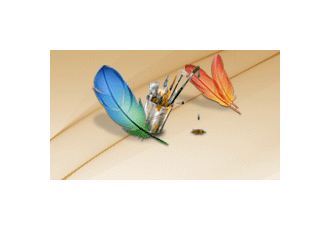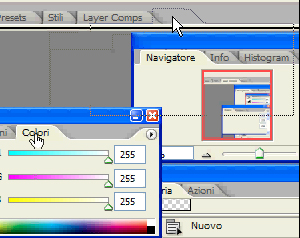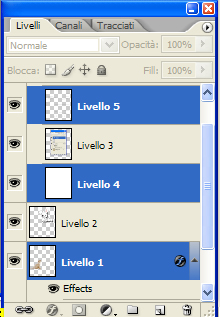Selezionate lo sfondo dell’immagine con lo strumento bacchetta magica.
Usate lo strumento selezione ellittica per selezionare un dettaglio.
Usate il lazo magnetico per selezionare parte dell’oggetto.
Aggiungete aree a una selezione.
Inglese/italiano
La barra delle opzioni di Photoshop comprende un’area riservata alle palette, che aiuta a organizzarle e gestirle.
Le palette usate più di frequente possono essere conservate (agganciate) in quest’area, in modo da non restare aperte nell’area di lavoro.
Per lavorare con i livelli potete selezionarne anche più di uno.
Per alcune operazioni, come pitturare ed effettuare regolazioni di colore e tonalità, potete lavorare su un solo livello alla volta.
Con le opzioni disponibili potete visualizzare le immagini sull’ intero schermo.
Potete mostrare o nascondere la barra dei menu, la barra del titolo e le barre di scorrimento.
La modalità modifica di uno strumento testo è attivata facendo clic in un’ immagine con lo strumento stesso.
Con lo strumento in modalità modifica, potete immettere e modificare i caratteri, oltre ad eseguire altri comandi da vari menu; tuttavia alcune operazioni richiedono che vengano dapprima confermate le modifiche sul livello di testo.
Potete passare facilmente da Photoshop a ImageReady (o viceversa) e usare le funzioni di entrambe le applicazioni.
La possibilità di passare da un’applicazione all’altra consente di sfruttare i set di funzioni di entrambe le applicazioni e semplificare il flusso di lavoro.
Quando selezionate un tracciato o un suo segmento appaiono tutti i punti di ancoraggio della parte selezionata compresi, nel caso di segmenti curvi, le linee e i punti di direzione.
I punti di direzione appaiono come cerchi pieni, i punti di ancoraggio selezionati come quadratini pieni e i punti di ancoraggio non selezionati come quadratini vuoti.
Lo strumento sfumatura e lo strumento secchiello.